NURO光をご利用の皆様、無料支給されるONUで無線LAN接続すると一世代前の規格【Wi-Fi 5】しか使用できないのはご存じですか?
iPhone 11以降・SE(第2世代)でも【Wi-Fi 6】(IEEE 802.11ax)に対応しており、現在販売されている機種はWi-Fi 6対応がスタンダートとなりつつあります。
- 通信速度の向上(体感4倍!)
- 複数端末での使用環境に強い
- 省電力化によってスマホ・ゲーム機のバッテリーを節約
- セキュリティが強固
オプションの『NURO光スマートライフ』でWi-Fi 6対応ONUに変更可能ですが月額550円(初期費用5,500円)がかかる上、レンタルできるSONY製ONUは評判が悪いです。

ヒゲマメ
通信速度のためにNURO光に選んだのに最新Wi-Fi規格が使えないのはショック。
間取り的に有線接続できないし・・・
どうしても【Wi-Fi 6】で通信したいので方法がないか調べてみると、、、
設定方法についてはこちらの記事を参考にしました。
※NURO光を運営するSo-netは推奨しない方法ですが、成功例をネットで多数発見。僕自身も無事Wi-Fi6が使えるようになりました。多少ネットの知識がある方が自己責任でお願いします。
キャプチャ画像で最初から最後まで手順を説明してくれているので、見ながらやれば30分以内できました!
自前ルーターを使用する場合において、【Wi-Fi 6】の能力を存分に発揮できる+コスパが良いWi-Fiルーターをランキング形式でご紹介します。
本記事のリンクには広告がふくまれています。
クリックできる目次
NURO光でWi-Fiルーターを買う必要があるのか?
しかし前述の通りWi-Fi接続する場合【Wi-Fi 5】規格でしか通信することができず、最高速度は出せません。
加えて無料支給されるONUは中国のZTE社・Huawei社製のためセキュリティ的に懸念があります。

ヒゲマメ
それらの問題を自前ルーターを利用することで解決することができます!
Wi-Fi 6(IEEE 802.11ax)のメリット
通信速度が向上
| 呼称 | 規格 | 利用周波数帯域 | 速度(理論値) |
|---|---|---|---|
| Wi-Fi 6 | IEEE802.11ax | 2.4Ghz / 5Ghz | 1.1Gbps〜9.6Gbps |
| Wi-Fi 5 | IEEE802.11ac | 5Ghz | 433Mbps〜6.93Gbps |
通信速度は理論値上で1.4倍、体感では4倍とも言われています。
利用できる周波数帯域が、5Ghzに加えて2.4Ghz帯域も使用可能。
デュアルバンド処理が行えるようになりました。
複数端末での使用環境に強い
- 複数機器での通信が効率化される技術の採用(OFDMA)
- 最大接続台数増加・上下通信双方向への対応(MU-MIMO)
- 混線状況でもお互いの影響が少なく通信できる技術の採用(Spatial Reuse)
スマホ・PC・ゲーム機・家電などネット接続する機器が格段に増えた状況に対応するため、3つの技術を用いて【Wi-Fi 6】は複数端末の使用環境に強くなっています。
省電力化によってスマホ・ゲーム機のバッテリーを節約
TWT(Target Wake Time)技術によって待機中デバイスの通信機能をスリープ状態にして消費電力を低下させています。

ヒゲマメ
スマホ・ゲーム機等のバッテリー持ちの向上へつながっています。
セキュリティが強固
認証プログラム『Wi-Fi CERTIFIED 6』を得るには最新のセキュリティー規格である『WPA3(Wi-Fi Protected Access 3)』対応が必要です。
そのため【Wi-Fi 6】対応機器はほぼ全ての製品がより強固なセキュリティを得ることができます。
選んだ条件
【Wi-Fi 6】に対応しているか
アンテナ数4本以上(5Ghz 2本 , 2.4Ghz 2本)
アンテナ数は多い方が複数台接続した際に通信速度を出すことができますが、より高価になります。
アンテナ数差異を検証した記事では動画を同時再生しても3台目からしかアンテナ数による差異は発生していませんでした。
5Ghz 160MHz対応
【Wi-Fi 6】の5Ghz帯では帯域幅が『80Mhzの製品』と『160Mhz』の製品があります。
『160Mhz』は『80Mhz』に対して倍の通信速度を出すことが可能です。
使用端末がどちらに対応しているかによっても通信速度は変わります。
iPhoneは最新モデルでも『80Mhz』までとなっています。僕のPCは『160Mhz』対応でした。
NURO光向け【Wi-Fi 6】対応のおすすめルーター 1~4位
1位 TP-Link , AX55
- 群を抜く圧倒的なコスパ
- TP-Link HomeShieldでセキュリティもばっちり
- TP-Link One Meshでメッシュ環境を構築可能
- 使いやすいスマホ用『Tetherアプリ』
- USB 3.0ポート付属でクラウドストレージが作成可能

ヒゲマメ
僕はこれを買いました!
100Mbpsくらい速度が上がって大満足ですw
接続手順の記事でもTP-Linkルーターを使用しているので設定方法も分かりやすいです。
2位 ASUS , RT-AX3000 V2
- BroadcomクアッドコアCPUによる高速な処理
- トレンドマイクロ社による『AiProtection』によるビジネスグレードのセキュリティ
- 『ASUS AiMesh Wi-Fiシステム』でメッシュ構築を可能
3位 NEC , AM-AX3000HP
- アンテナ内臓のすっきりとしたデザイン
- NFC対応スマホならかざすだけで簡単な接続設定
- QRコード+アプリでの簡単な接続設定
4位 BUFFALO , WSR-5400AX6S
- 5Ghz:4本 2.4Ghz:2本 合計6本のアンテナ数
- アンテナ内臓のすっきりとしたデザイン
- 端末めがけて電波を送信するビームフォーミング機能
- 『Wi-Fi EasyMesh』でメッシュ環境を構築可能
- 『バンドステアリングLite』機能で使用端末の電波強度に応じて帯域の自動切換え可能
LANケーブルはCAT6以上を使うこと
僕が買ったTP-Link AX55の付属LANケーブルは『CAT5E』でした。
ケーブルは設置環境によりますができるだけ短いものがオススメです。
まとめ
NURO光の無料支給ONUのWi-Fi接続は一世代前の規格【Wi-Fi 5】 (IEEE 802.11ac)しか使用できません。
しかし、『DMZ設定をして自前のルーターを追加する方法』で【Wi-Fi 6】を使用できます。
設定方法についてはこちらの記事を参考にしました。
【Wi-Fi 6】を利用するメリットとしては下記があります。
- 通信速度が向上
- 複数端末での使用環境に強い
- 省電力化によってスマホ・ゲーム機のバッテリーを節約
- セキュリティが強固
自前ルーターを使用する場合において、【Wi-Fi 6】の能力を存分に発揮できる+コスパが良いWi-Fiルーターをランキング形式を紹介しました。
手軽に接続・速度が安定する中継器導入もあり
ルーターと端末の距離があることでWi-Fi接続が不安定・遅い場合は、Wi-Fi中継器の導入で改善される可能性が大です。
中継器導入であれば設定が簡単(ボタンを押すだけ)で、手軽に満足できる結果を得られます。
私の場合、まずはWi-Fi中継器の導入で速度・安定性共にかなり改善されました。(その後さらなる速度アップを目指してWi-Fi 6ルーターの導入に至りましたが…)
詳しくはコチラの記事をご覧ください。
Wi-Fi 6ルーター+Wi-Fi 6中継器は最強
自前のWi-Fi6ルーターを追加した上で、ルーターから離れた場所でもさらに接続安定・速度向上させたい場合は、Wi-Fi6対応の中継器を合わせて導入するのも有効です。
オススメのWi-Fi6対応中継器はコチラの記事で紹介しています。





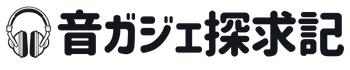








1 件のコメント